Cursus
Excel est un outil d'analyse de données largement utilisé dans de nombreux environnements professionnels. Avoir une bonne maîtrise des principes fondamentaux d'Excel est essentiel pour tout professionnel des données, quelles que soient ses compétences techniques en Python ou en SQL. Vous avez peut-être l'habitude de créer des des visuels dans Excel, mais l'utilisation des graphiques sparkline constitue une méthode créative pour générer des visualisations peu encombrantes.
Les graphiques sparkline Excel sont de petits graphiques intégrés dans des cellules qui fournissent un résumé visuel rapide des tendances des données. Les graphiques sparkline s'intégrant dans les cellules d'une feuille de calcul, ils constituent un moyen compact de visualiser les données sans occuper d'espace supplémentaire. Ils sont particulièrement utiles pour identifier les tendances en un coup d'œil. Excel prend en charge trois principaux types de graphiques sparkline : Ligne, colonne et gain/perte, chacune étant conçue pour répondre à des besoins analytiques différents.

Exemple de graphiques sparklines à partir d'Excel
TL;DR: Comment créer des graphiques sparkline dans Excel
Que vous préfériez utiliser l'interface ou les formules d'Excel, voici deux méthodes rapides pour ajouter des graphiques sparkline afin d'obtenir instantanément des informations sur les tendances :
Méthode 1 – Ruban (méthode classique)
- Sélectionnez les données → par exemple B2:E2
- Veuillez vous rendre dans Insérer → Graphiques sparkline → Ligne (ou Colonne/Gain/Perte)
- Définir la plage de localisation → par exemple F2
- Veuillez cliquer OK, puis faites glisser vers le bas (F3:F5) pour remplir les autres lignes.
Méthode 2 – Formule (Microsoft 365 / Excel Online) Dans F2, veuillez saisir :
=SPARKLINE(B2:E2)
Ou personnaliser :
=SPARKLINE(B2:E2, {"charttype","column"; "color1","green"})
Comprendre les principes fondamentaux des graphiques sparkline
Avant de se lancer dans Excel, il est utile de comprendre d'où viennent les graphiques sparkline et comment ils s'intègrent dans le monde plus large de la visualisation des données.
Fondements théoriques et évolution historique
Le concept des sparklines a été popularisé par Edward Tufte, pionnier de la visualisation des données, qui les a décrites comme «graphiques intenses, simples et de la taille d'un mot ».Son objectif était de créer des visualisations suffisamment compactes pour être intégrées dans du texte ou des tableaux, fournissant ainsi un contexte sans encombrement. Microsoft a par la suite intégré les graphiques sparkline dans Excel (à partir d'Excel 2010), les rendant ainsi accessibles à un large public de professionnels des données.
Types de graphiques sparkline et leurs applications
Excel prend en charge trois types principaux de graphiques sparkline :
- Les graphiques sparkline linéaires sont particulièrement adaptées pour illustrer des tendances de données continues, telles que les ventes mensuelles ou les cours boursiers.
- Les graphiques sparkline sont utiles pour comparer des valeurs distinctes, telles que le chiffre d'affaires par région.
- Les graphiques Sparklines de gains/pertes sont conçues pour les résultats binaires, tels que les bénéfices par rapport aux pertes ou les résultats de jeux.
En choisissant le type approprié, vous pouvez vous assurer que votre graphique sparkline communique efficacement les informations pertinentes. Il est toujours utile de réfléchir à la manière dont les graphiques apparaissent dans les feuilles de calcul afin de choisir la visualisation la plus appropriée.
Création de graphiques sparkline dans Excel
La création de graphiques sparkline dans Excel est relativement simple pour les données tabulaires organisées de manière séquentielle. Une fois nos données correctement organisées, quelques clics suffisent pour générer des graphiques sparkline.
Préparation de vos données
Les graphiques sparkline sont particulièrement efficaces avec des données claires et présentées sous forme de tableaux. Veuillez organiser vos valeurs en lignes ou en colonnes avec des intervalles réguliers (tels que des mois, des trimestres ou des catégories). Veuillez faire attention aux valeurs manquantes ou aux formats incohérents, car ceux-ci peuvent fausser la signification du graphique sparkline.
Prenons, par exemple, les données présentées dans la première image :
|
Région |
Q1 |
Q2 |
Q3 |
Q4 |
|
Asie |
$ 140,787 |
$143,549 |
$46,210 |
$66,404 |
|
Europe |
$78,944 |
$115,252 |
$198,783 |
$182,729 |
|
Amérique du Sud |
$100,961 |
$119,646 |
$83,233 |
$99,524 |
|
Amérique du Nord |
$82,889 |
$68,945 |
$187,202 |
$110,372 |
Les données présentées ici sont organisées par région et par trimestre. Il s'agit de l'organisation optimale pour les graphiques sparkline.
Création de graphiques sparkline à l'aide de la formule SPARKLINE
Si vous utilisez Excel pour Microsoft 365 ou Excel pour le Web, vous pouvez créer des graphiques sparkline directement à l'aide d'une formule plutôt que des outils du ruban. Cette méthode est particulièrement utile lors de la création de tableaux de bord dynamiques ou lorsque l'on travaille avec des tableaux structurés.
En utilisant les données de l'exemple :
| Région | Q1 | Q2 | Q3 | Q4 | Tendance |
|---|---|---|---|---|---|
| Asie | 140 787 | 143 549 | 46,210 | 66,404 | (Graphique ici) |
Dans la cellule F2, veuillez saisir la formule suivante :
=SPARKLINE(B2:E2)
Cela génère une ligne graphique résumant les performances trimestrielles de l'Asie. Veuillez noter que cette formule est également applicable dans Google Sheets.
Pour le personnaliser, vous pouvez spécifier le type et la couleur du graphique :
=SPARKLINE(B2:E2, {"charttype","column"; "color1","green"})
Ensuite, veuillez faire glisser la formule vers le bas jusqu'à F3:F5 afin de générer des graphiques sparkline pour les autres régions (Europe, Amérique du Sud, Amérique du Nord).
Cette méthode basée sur des formules se met automatiquement à jour lorsque vos données changent, ce qui la rend idéale pour les tableaux de bord financiers ou commerciaux interactifs.
Insertion de graphiques sparkline
Pour insérer une sparkline dans d'autres versions d'Excel, veuillez sélectionner la plage de données et vous rendre dans l'onglet Insertion. Dans le ruban supérieur, vous devriez trouver une section intitulée « Sparklines ». Veuillez sélectionner Ligne, Colonne ou Graphique sparkline Gains/Pertes. Pour nos besoins, nous choisirons Line.

La sparkline se trouve à droite des graphiques.
Vous devrez ensuite indiquer la plage d'emplacement, c'est-à-dire la ou les cellules où apparaîtra le graphique sparkline.
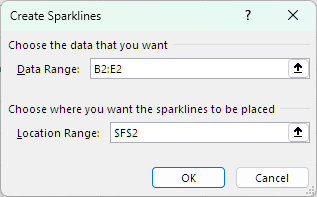
Veuillez sélectionner les colonnes qui vous intéressent.
Cela générera des graphiques sparkline similaires à ceux ci-dessus dans la colonne que vous avez sélectionnée. Si vous faites glisser le coin inférieur droit vers les autres lignes, les autres graphiques sparkline seront automatiquement générés, comme illustré ci-dessous :
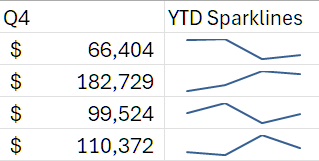
Résultat final des graphiques sparklines
Vous pouvez également utiliser l'outil Analyse rapide d'Excel pour créer instantanément des graphiques sparkline. Pour ce faire, veuillez sélectionner votre ensemble de données et cliquer sur l'outil d'analyse rapide situé en bas à droite.
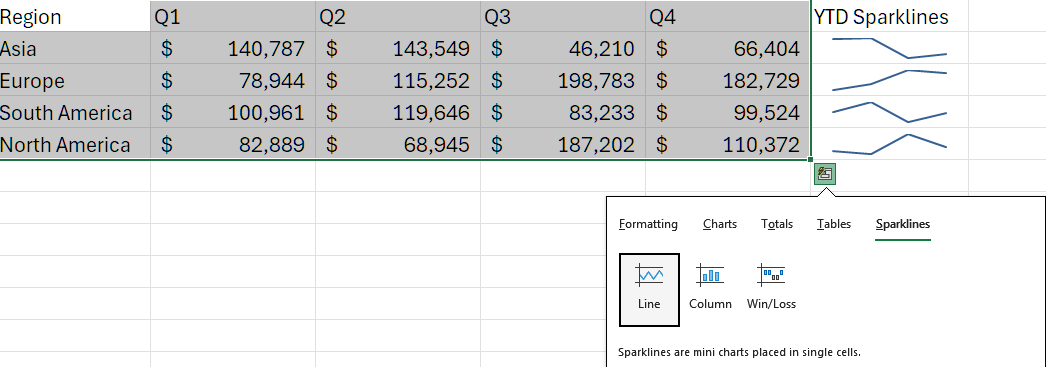
Les graphiques sparkline peuvent également être insérés simultanément dans plusieurs cellules, ce qui facilite leur application sur plusieurs lignes de données.
Utilisation de la boîte de dialogue Créer des graphiques sparkline
La boîte de dialogue Créer des graphiques sparkline permet de contrôler à la fois la plage de données (vos valeurs) et la plage d'emplacement (vos cellules de graphiques sparkline). Pour les données dynamiques, il est possible d'utiliser des plages nommées afin que les graphiques sparkline se mettent à jour automatiquement lorsque de nouvelles données sont ajoutées. Ceci est particulièrement utile dans les modèles financiers ou les tableaux de bord.
Personnalisation des graphiques sparkline
La personnalisation permet de s'assurer que les graphiques sparkline respectent les normes graphiques et se distinguent en fonction de leur niveau d'importance.
Options de personnalisation de base
Une fois que vous avez inséré une sparkline, l'onglet Outils Sparkline - Conception apparaît, comme pour tout autre graphique dans Excel. Vous pouvez modifier votre graphique sparkline entre différents types de graphiques sparkline, même après sa création.
Vous pouvez également modifier la couleur de la ligne et d'autres composants afin de mieux respecter les normes graphiques de votre organisation. Le choix des couleurs appropriées peut également contribuer à améliorer la lisibilité.
Techniques de personnalisation avancées
Vous pouvez rendre les graphiques sparkline plus informatifs en personnalisant les marqueurs, en ajustant les axes et en modifiant la largeur des lignes. Par exemple, vous pouvez mettre en évidence les points les plus élevés/les plus bas dans un graphique sparkline pour montrer les différences globales, les points négatifs pour montrer les mauvaises performances, ou les combiner avec le premier/dernier point pour montrer les changements au fil du temps.
Vous pouvez également personnaliser les couleurs de chacun de ces marqueurs et augmenter l'épaisseur des lignes afin d'améliorer encore davantage la visibilité.
L'ajustement de vos axes améliore la lisibilité. Parfois, la mise à l'échelle par défaut peut exagérer ou minimiser les différences, en particulier si les données varient considérablement d'une ligne à l'autre. Vous pouvez définir des valeurs minimales et maximales cohérentes pour l'axe vertical afin d'améliorer la lisibilité et de réduire les malentendus liés aux données.
Ajustements de style et de format
La galerie de styles propose des préréglages de mise en forme rapides, qui peuvent être très utiles pour appliquer des formats personnalisés à vos graphiques sparkline. Le regroupement des graphiques sparkline garantit que plusieurs graphiques sparkline partagent le même formatage, tandis que le dégroupage permet une personnalisation individuelle.
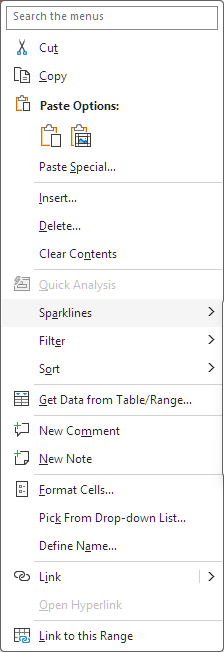
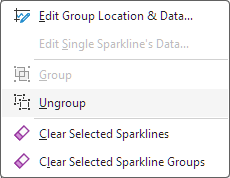
Paramètres permettant de regrouper/dégrouper les graphiques sparkline
Vous pouvez également redimensionner les cellules contenant des graphiques sparkline. L'élargissement de ces cellules permet de mieux visualiser les détails des tendances, tandis que leur réduction améliore la compacité. Veuillez sélectionner la largeur appropriée pour mettre en valeur les détails sans surcharger l'affichage.
Utilisation des axes des graphiques sparkline dans Excel
Les axes ne sont pas toujours visibles dans les graphiques sparkline, mais leur personnalisation peut rendre les comparaisons plus claires.
Personnalisation des paramètres des axes
Par défaut, Excel redimensionne automatiquement les graphiques sparkline afin que la ligne entière s'affiche dans la cellule. Cela pourrait être trompeur si différentes lignes présentent des valeurs très différentes. Vous pouvez définir des valeurs minimales et maximales fixes afin d'éviter toute représentation trompeuse. Pour les graphiques sparkline multiples, la synchronisation des axes garantit que les différences reflètent les variations réelles plutôt que des artefacts d'échelle. Vous pouvez également choisir d'afficher ou de masquer l'axe horizontal en fonction de vos besoins en matière de conception.
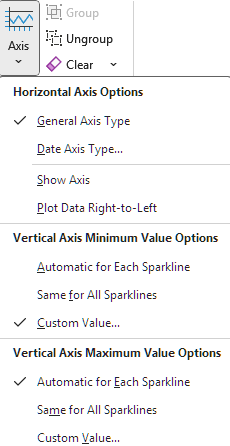
Gestion des cellules masquées et vides
Les données ne sont pas toujours parfaites, et les graphiques sparkline nécessitent des règles pour traiter les lacunes. Ceci est particulièrement important pour le style Ligne des graphiques sparkline. Vous pouvez accéder à ces paramètres dans le menu déroulant « Modifier les données » du ruban.
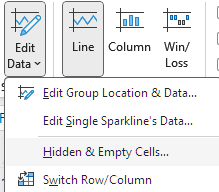
Traitement des cellules vides, nulles ou masquées
Dans les paramètres d'Excel, vous pouvez choisir d'afficher les cellules vides sous forme d'espaces, de zéros ou de lignes connectées. Une lacune signifie que les données seront affichées jusqu'au prochain point valide. Les zéros feront passer la courbe à zéro pour un point manquant. Une ligne connectée est la valeur par défaut et dessine simplement une ligne reliant les points et comblant les espaces vides pour les lignes. Cela peut être trompeur, car cela pourrait indiquer une tendance qui n'existe pas réellement.
De même, vous pouvez choisir si les graphiques sparkline doivent ignorer les lignes et colonnes masquées. Ces options permettent d'éviter les interprétations erronées et garantissent que votre visualisation correspond à l'objectif analytique.
Regrouper, dissocier et supprimer des graphiques sparkline
La gestion des graphiques sparkline sur plusieurs cellules contribue à leur donner un aspect cohérent, et la suppression des graphiques sparkline inutiles peut réduire l'encombrement.
Regroupement et dégroupement des graphiques sparkline
Le regroupement vous permet d'appliquer une mise en forme cohérente à plusieurs graphiques sparkline à la fois. Le dégroupage rétablit l'indépendance, vous permettant ainsi de les personnaliser individuellement. Cette flexibilité est précieuse pour trouver un équilibre entre cohérence et personnalisation. Ce paramètre se trouve dans le ruban supérieur, dans la section « Groupe ».
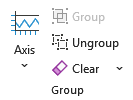
Modification et suppression des graphiques sparkline
Si vos données changent, vous pouvez modifier les données ou la plage d'emplacement des graphiques sparkline à l'aide de l'option « Modifier les données ». Cela vous permet d'ajouter des colonnes, de modifier des lignes, etc. afin de vous assurer que la mini-graphique reflète fidèlement les données correctes. Pour supprimer complètement les graphiques sparkline, veuillez utiliser le bouton Effacer dans l'onglet Conception sous « Groupe ». Il n'est pas possible de supprimer manuellement des graphiques sparkline individuels.
Utilisation des graphiques sparkline dans les tableaux et les tableaux croisés dynamiques
Les graphiques sparkline deviennent encore plus efficaces lorsqu'ils sont associés aux tableaux Excel et aux tableaux croisés dynamiques.
Graphiques sparkline dans les tableaux Excel
Comme nous l'avons démontré ci-dessus, vous pouvez insérer des graphiques sparkline dans n'importe quelle cellule et utiliser les données présentes dans la plage sélectionnée. Dans les tableaux structurés, les graphiques sparkline peuvent automatiquement s'étendre avec de nouvelles lignes ou colonnes si nous sélectionnons une plage plus large, ce qui contribue à garantir des mises à jour dynamiques. Cela les rend particulièrement efficaces pour les ensembles de données en croissance, tels que les rapports financiers mensuels ou les registres de ventes.
Graphiques sparkline dans les tableaux croisés dynamiques
L'ajout de graphiques sparkline aux tableaux croisés dynamiques permet une exploration interactive des tendances dans différentes catégories ou périodes. Cependant, les tableaux croisés dynamiques peuvent modifier leur structure lorsqu'ils sont actualisés. Il est donc important de les placer et de les formater avec soin afin d'éviter les références rompues. Veuillez vous assurer de ne pas remplacer vos graphiques sparkline lorsque vous générez de nouvelles informations dans votre tableau croisé dynamique.
Meilleures pratiques pour des graphiques sparkline Excel efficaces
Les graphiques sparkline sont extrêmement utiles, mais comme pour toute visualisation de données, il est très facile de créer des visualisations trompeuses. Veuillez suivre les meilleures pratiques que nous avons mentionnées afin de minimiser les graphiques trompeurs.
Cohérence du placement et de la mise à l'échelle
Veuillez placer les graphiques sparkline à proximité de leurs données pour plus de contexte ; les placer trop loin réduit leur lisibilité. Veuillez maintenir une échelle cohérente pour les axes de toutes les graphiques sparkline afin de garantir des comparaisons équitables.
Sélection des couleurs et utilisation des marqueurs
Veuillez utiliser des couleurs qui correspondent au thème de votre classeur ou aux normes graphiques de votre organisation. Veuillez tenir compte du daltonisme et sélectionner des couleurs qui garantissent l'accessibilité. Veuillez utiliser les marqueurs de manière sélective afin de mettre en évidence les valeurs clés sans surcharger la visualisation.
Préparation et maintenance des données
Veuillez vous assurer de l'exactitude des données avant de créer des graphiques sparkline. Veuillez documenter les hypothèses (telles que la mise à l'échelle des axes) afin que les collaborateurs comprennent comment les interpréter.
Dépannage des problèmes courants
Même les graphiques sparkline bien préparés peuvent rencontrer des difficultés. Voici quelques problèmes courants que nous rencontrons lors de la création de graphiques sparkline.
Problèmes liés à la plage de données et à la mise à l'échelle
Les erreurs sont souvent dues à des plages de données incorrectes ou à des échelles incohérentes. La perte d'une colonne de données ou la sélection d'une ligne incorrecte peut sérieusement perturber vos graphiques sparkline, en particulier si vous mettez à jour les données en supprimant certaines informations. Veuillez vérifier vos références et envisager de définir des valeurs d'axe fixes lorsque vous comparez les lignes.
Problèmes de compatibilité et de performance
Les versions d'Excel antérieures à Excel 2010 ne permettent pas d'afficher les graphiques sparkline. Par conséquent, lorsque vous partagez des classeurs, veuillez vous assurer que les destinataires disposent d'une version compatible. Dans les ensembles de données très volumineux, les graphiques sparkline peuvent ralentir les calculs. Il est donc recommandé de limiter leur utilisation aux lignes récapitulatives.
Analyse comparative avec d'autres outils
Les sparklines constituent une solution idéale pour les visualisations de données qui requièrent compacité et efficacité.
Graphiques traditionnels et graphiques sparkline
Les graphiques traditionnels offrent davantage de détails, d'étiquettes et d'interactivité. Vous pouvez ajouter des éléments tels que des légendes, qui peuvent être plus adaptés pour être transférés vers des diapositives PowerPoint, par exemple. Les graphiques sparkline, cependant, se distinguent par leur compacité et leur capacité à fournir une analyse des tendances en un seul coup d'œil. Envisagez d'utiliser des graphiques sparkline pour les résumés ou les aperçus généraux et des graphiques traditionnels pour vos analyses approfondies.
Mise en forme conditionnelle et logiciels spécialisés
Les graphiques sparkline fonctionnent efficacement avec la mise en forme conditionnelle, fournissant à la fois des indications numériques et visuelles. Vous pouvez colorer les cellules des graphiques sparkline en fonction de divers facteurs conditionnels et les mettre facilement en forme en fonction des tendances.
Par rapport à des outils spécialisés tels que Tableau ou Power BI, les graphiques sparkline sont légers et intégrés à Excel, mais ils manquent d'interactivité et d'évolutivité avancées. Tableau ou Power BI peuvent s'avérer plus adaptés pour les graphiques plus complexes comportant de nombreuses données au niveau des lignes qui doivent être présentées simultanément. Cependant, les graphiques sparkline offrent une solution simple pour y parvenir sans avoir besoin de logiciels supplémentaires.
Applications pratiques des graphiques sparkline
Les graphiques sparkline présentent une grande variété d'applications dans divers secteurs tels que la finance, la vente et la santé.
Applications spécifiques à l'industrie
Examinons quelques cas d'utilisation dans différents secteurs.
- Finance : suivi des tendances boursières ou de la croissance des revenus.
- Ventes : suivi des performances mensuelles ou trimestrielles par représentant.
- Santé : visualisation des signes vitaux des patients ou du nombre de cas.
- Opérations : résumé des tendances de production ou des taux de défauts pour différentes gammes de produits
- Réseaux sociaux : Suivez l'audience de différentes vidéos ou à différentes dates afin d'évaluer l'efficacité de la campagne.
En intégrant directement des graphiques sparkline dans les feuilles de calcul, les organisations peuvent améliorer leur prise de décision quotidienne sans avoir besoin d'outils externes.
Conclusion
Les graphiques sparkline d'Excel sont de puissantes mini-visualisations qui permettent de voir facilement les tendances et les comparaisons sans surcharger vos feuilles de calcul. En maîtrisant leur création, leur personnalisation et les meilleures pratiques, vous pouvez transformer des données brutes en informations claires et contextuelles. Bien que les graphiques sparkline aient leurs limites, ils sont particulièrement efficaces lorsqu'ils sont utilisés de manière stratégique en complément d'autres techniques de visualisation. Pour mieux comprendre Excel et la visualisation des données en général, veuillez consulter les ressources suivantes :
Foire aux questions sur les graphiques sparklines dans Excel
Quelles sont les principales différences entre les graphiques sparkline linéaires, en colonnes et gains/pertes ?
- Les graphiques linéaires montrent les tendances continues, ce qui les rend particulièrement adaptés aux séries chronologiques.
- Les graphiques sparkline en colonnes affichent des valeurs distinctes à des fins de comparaison.
- Les graphiques sparkline de gains/pertes sont utilisés pour les résultats binaires tels que les changements positifs/négatifs ou les résultats oui/non.
Puis-je utiliser des graphiques sparkline pour comparer les tendances entre plusieurs ensembles de données ?
Oui. Vous pouvez insérer des graphiques sparkline pour différentes lignes ou colonnes et les aligner côte à côte. Afin de garantir des comparaisons équitables, veuillez vous assurer que vos axes sont configurés de manière équitable.
Comment puis-je résoudre les problèmes lorsque les graphiques sparkline ne s'affichent pas dans Excel ?
Veuillez vérifier que vous utilisez une version d'Excel qui prend en charge les graphiques sparkline (Excel 2010 ou version ultérieure). Veuillez vous assurer que votre plage de données est valide, que la cellule d'emplacement n'est pas vide et que les graphiques sparkline n'ont pas été masqués en raison du formatage ou de la taille des cellules groupées.
Existe-t-il des outils tiers qui améliorent les graphiques sparkline d'Excel ?
Des compléments tels que XLSTAT, l'intégration de Tableau Public ou des outils spécialisés de création de graphiques Excel vous permettent d'effectuer des analyses plus avancées. Bien qu'ils n'aient pas d'impact direct sur les graphiques sparkline eux-mêmes, ils peuvent vous offrir une plus grande flexibilité dans la manière dont les données sont présentées.
Comment puis-je personnaliser l'apparence des graphiques sparkline dans Excel ?
Vous pouvez utiliser l'onglet Conception des outils Sparkline pour modifier les couleurs, ajouter des marqueurs, ajuster l'épaisseur des lignes et appliquer des styles. Les options avancées comprennent la personnalisation des axes, la mise en évidence des valeurs les plus élevées/les plus basses et le regroupement des graphiques sparkline pour un formatage cohérent.
Je suis un data scientist avec de l'expérience dans l'analyse spatiale, l'apprentissage automatique et les pipelines de données. J'ai travaillé avec GCP, Hadoop, Hive, Snowflake, Airflow et d'autres processus d'ingénierie et de science des données.

